# 03讲如何快速上手VSCode?
<br>
:-: 
<br>
前面我们聊到了VS Code的历史以及定位,相信你已经开始摩拳擦掌,跃跃欲试希望充分利用VS Code来提高编程效率了。但是别急,万事总有个开头儿,今天我们先来聊一下 VS Code 的安装和更新、VS Code 初次使用的指引界面、语言设置,以及命令行使用等基础问题,以便你能快速上手VS Code。
<br>
## 安装与版本选择
<br>
VS Code 有两个不同的发布渠道:一个是我们经常使用的稳定版(Stable),每个月发布一个主版本;另外一个发布渠道叫做 Insiders,每周一到周五 UTC 时间早上6点从最新的代码发布一个版本,这也是 VS Code 团队在使用的版本,目标是可以第一时间用上自己新加的功能并及时发现问题。微软内部对这个做法还有个专门的名词,叫做“吃自己的狗粮” (eat your own dog food)。
<br>
除去VS Code核心开发团队,现在全世界大概还有一万五千名用户在使用 Insiders 版本。不过,如果你刚刚接触 VS Code ,那么稳定版本肯定更适合你。但如果你已经使用 VS Code 有一段时间,我还是非常推荐你试一试 Insiders ,因为使用这个版本有这样几个好处:
<br>
1. **你可以尽早使用上最新的功能**。一般来说新功能会先在 Insiders 版本里上线,运行一段时间稳定后,会随着当月的稳定版本发布。但如果是改动比较大的功能,比如编辑器网格布局、自定义 Windows 菜单栏,可能会在 Insiders 里运行两个月才会最终推向所有用户。
<br>
2. **你可以深度参与 VS Code 产品的开发过程**。一个新功能首次被添加到 Insiders 版本时,往往是不成熟的,而你可以在 GitHub 上第一时间反馈你对这个新功能的看法和建议,甚至可以为它贡献代码。
<br>
下载和安装 Insiders 版本也很简单,打开 VS Code 官网([https://code.visualstudio.com](https://code.visualstudio.com)),点击绿色下载按钮旁的下拉按钮,就可以针对不同平台选择可用的 Insiders 版本了。而且,VS Code 安装完之后就会自动更新,你并不需要前往官网重新下载。同时,专栏里面使用的 VS Code 版本也将是最新的稳定版,这样便于大家理解。
<br>
:-: 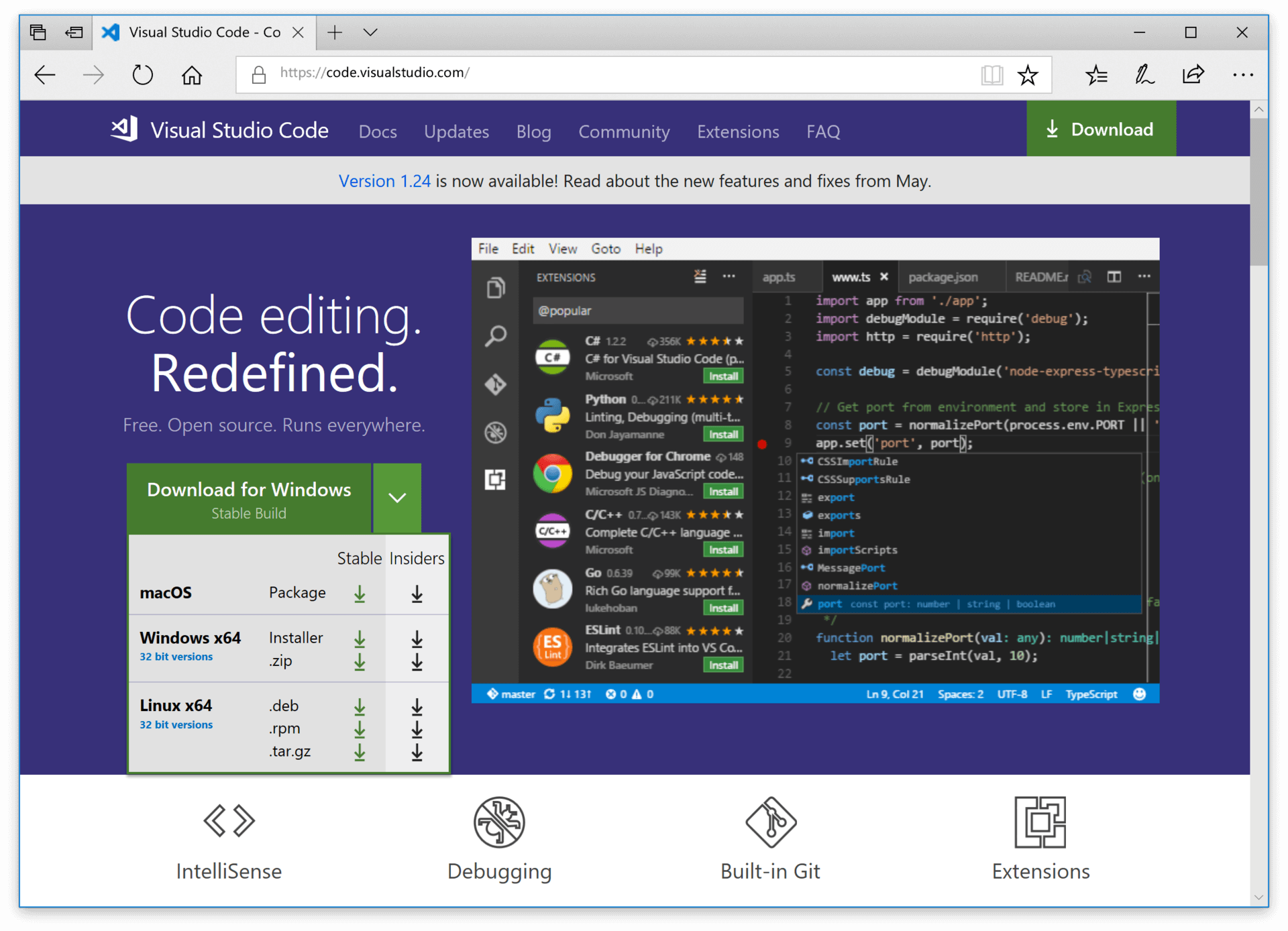
<br>
:-: 在VS Code官网下载Insiders版本
<br>
## 初次使用
<br>
VS Code 第一次启动后会显示一个“欢迎使用”的页面,这个界面主要是方便你快速打开文件、文件夹以及访问历史文件,同时还会附带一些帮助信息,比如“快捷键速查表”。
<br>
:-: 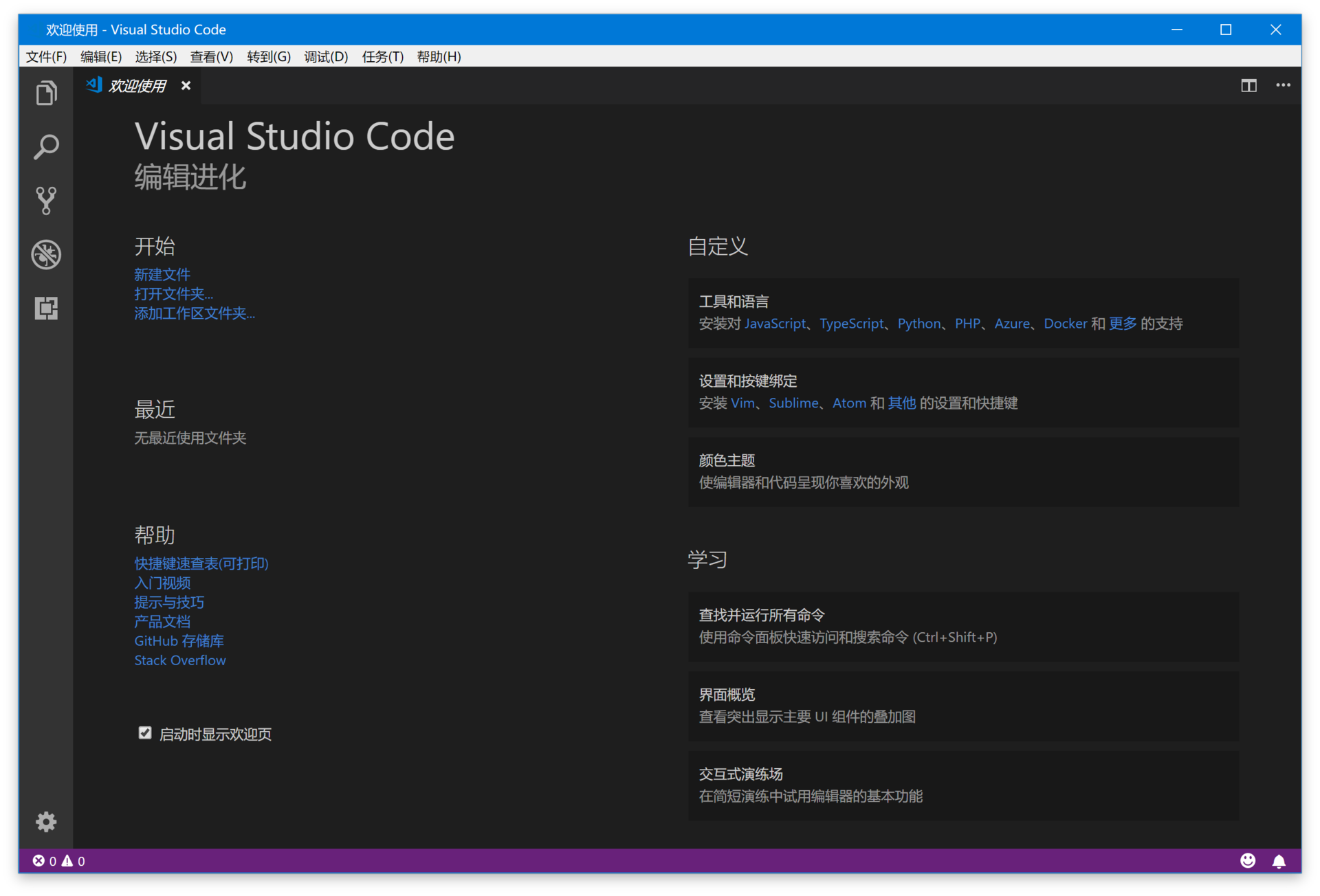
<br>
:-: 首次启动VS Code,你将看到的“欢迎使用”页面
<br>
你可以多多点击和访问这个界面上的各种链接和按钮,主动发现和了解你可能感兴趣的功能。这里我主要讲一下“学习”区域的三个功能:**命令面板、界面概览和交互式演习场**。
<br>
### 1\. 命令面板
<br>
首先来看命令面板,它是 VS Code 快捷键的主要交互界面,你可以通过 F1 或者“Cmd+Shift+P ”(Windows 上是 “Ctrl+Shift+P”) 打开。这里提醒一下,如无特殊说明,我在这个专栏里默认基于macOS平台进行讲解,但也会本着为你提供方便的原则,同时给出Windows或Linux平台下的操作说明。通过编辑器来实现高效编程的思路是一致的,这和具体的使用平台无关,所以你大可不必为此担心。
:-: 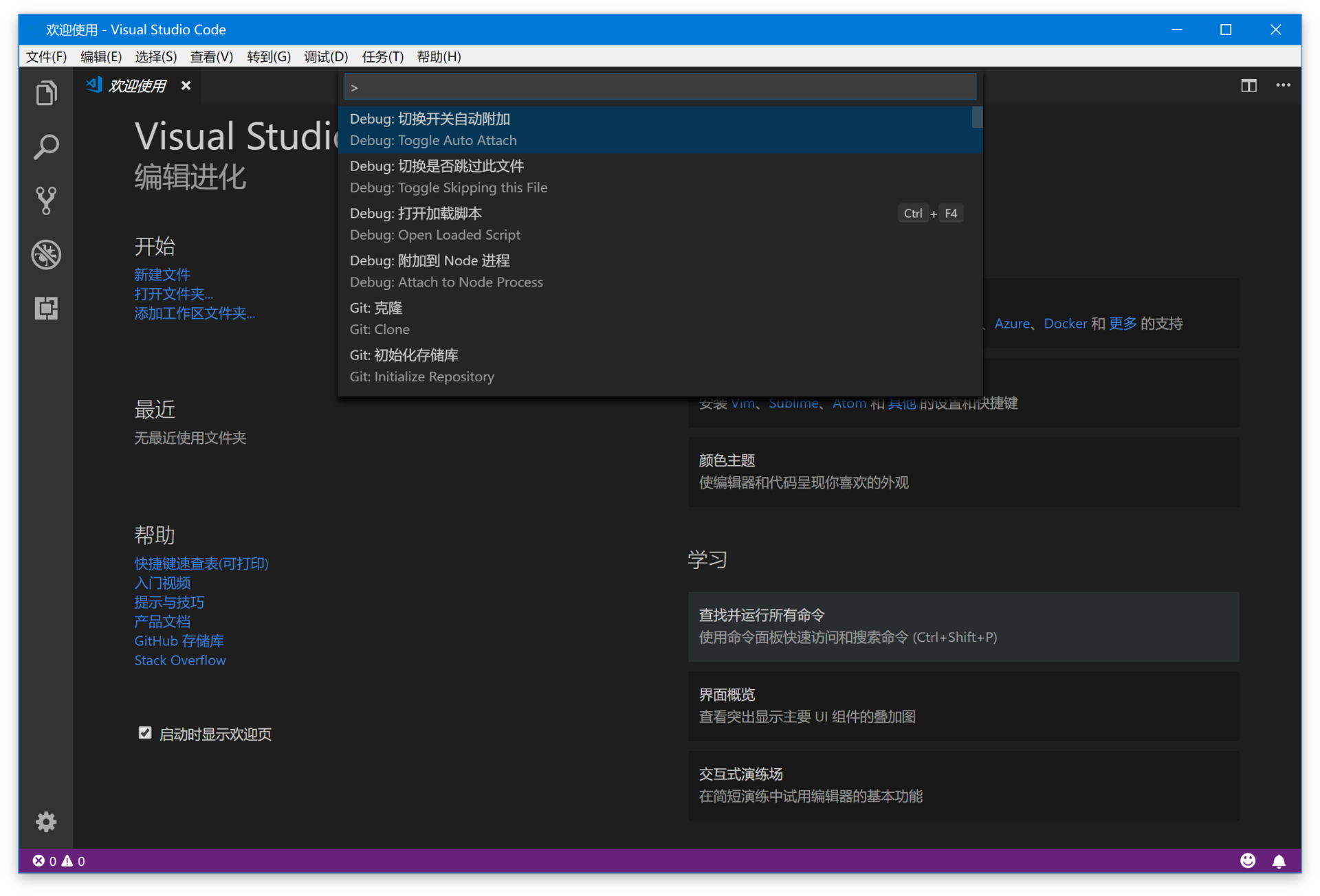
<br>
:-: 同时按下 Cmd + Shift + P,就可以打开命令面板
<br>
你可以在命令面板中快速搜索命令并且执行。如果你的 VS Code 是简体中文版,那么你可以在命令面板里使用中文或者英文来搜索命令。VS Code 的绝大多数命令都可以在命令面板里搜到,所以熟练使用命令面板,你就可以摆脱鼠标,完全通过键盘操作来完成全部编码工作。
<br>
### 2\. 界面概览
<br>
第二个是界面概览,它展示了 VS Code 默认界面里的不同部件的位置、名称和快捷键。VS Code 强调无鼠标操作,但是对于初学者而言快捷键的记忆是个麻烦,这个界面恰好可以帮助你渡过最初的不适应阶段。
<br>
:-: 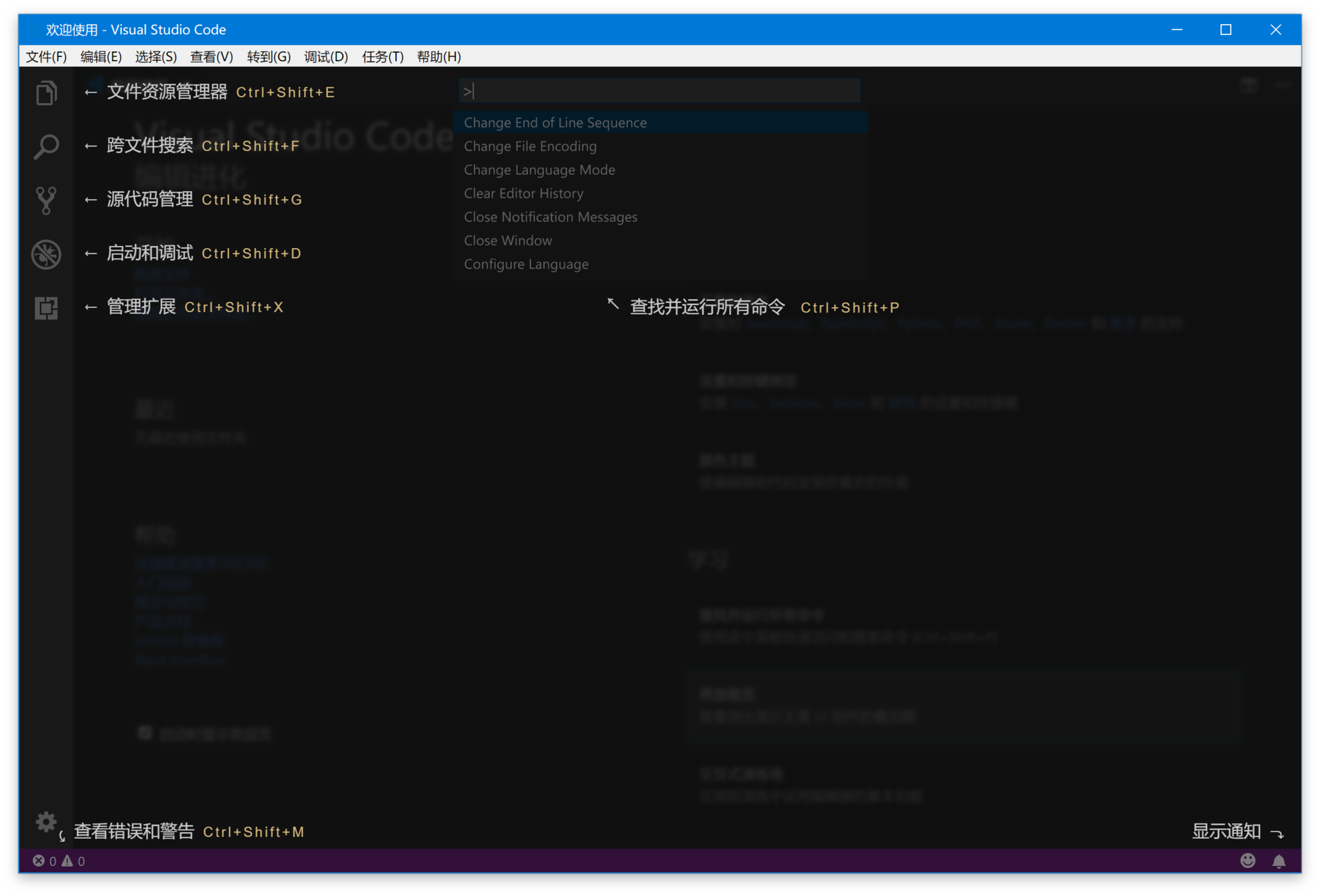
<br>
:-: 界面概览,展示 VS Code 默认界面里的不同部件的位置、名称和快捷键
<br>
### 3\. 交互式演习场
<br>
第三个是交互式演习场,打开这个界面,你会看到一个全英文的初学者教程,其中通过各种交互示例给出了 VS Code 的核心功能,展示了一些高级代码编辑功能的使用,每个功能都会有一个代码片段和编辑器供你实时使用。
<br>
:-: 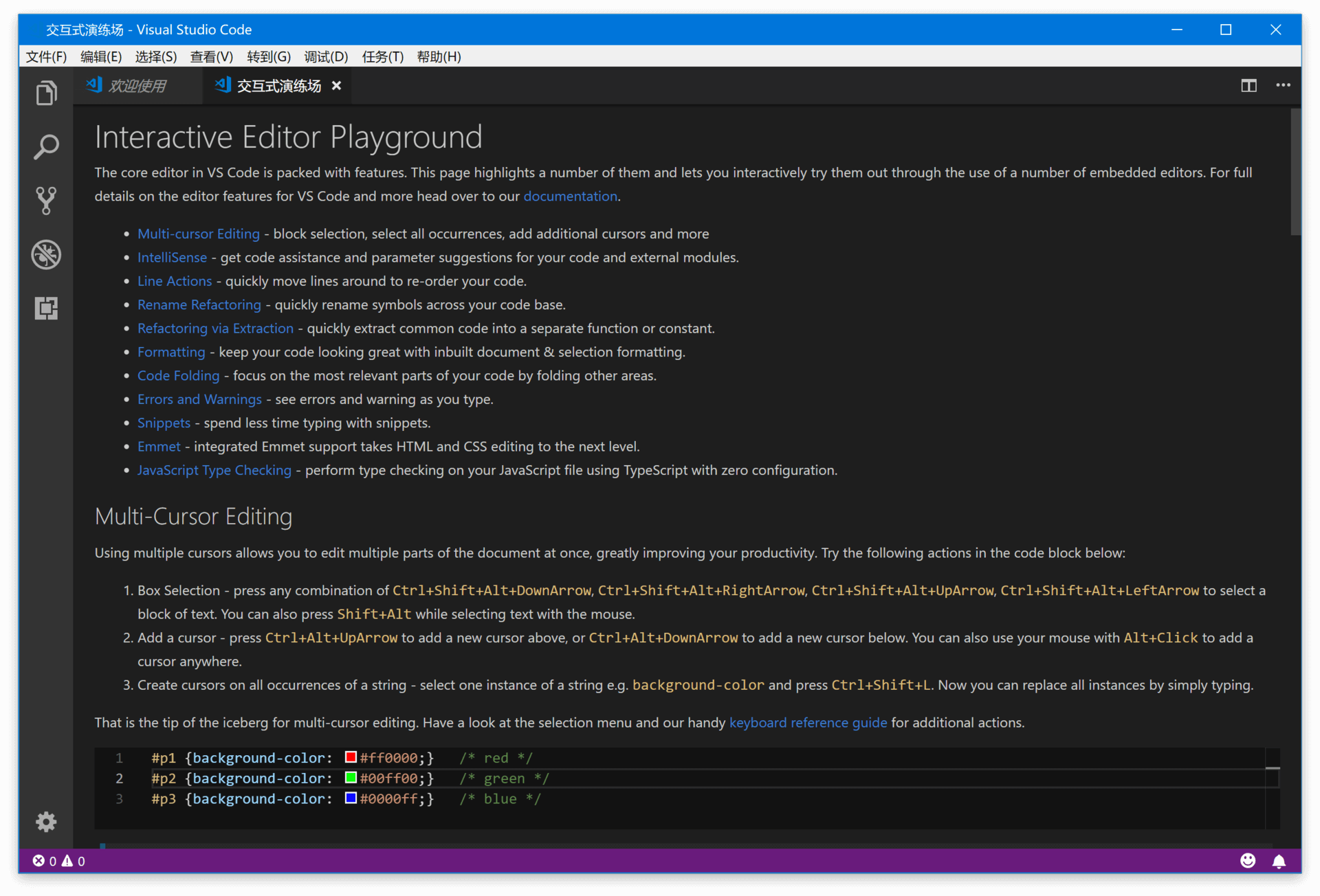
<br>
:-: 交互式演习场(Interactive Editor Playground)
<br>
这个界面现在还没有中文版,不过没有关系,它里面提到的所有功能我都会在这个专栏中详细介绍。
<br>
## 命令行的使用
<br>
接下来我们看一下命令行的使用。命令行你应该不陌生,我们脑海中的大神级程序员都是可以在Linux中随意敲打长串的命令,或是与黑客斗智斗勇,或是解决某个紧急的线上问题。而对于VS Code而言,最基础的命令行当然是让你能够不动鼠标,就能快速打开界面了。
<br>
如果你是 Windows用户,安装并重启系统后,你就可以在命令行中使用`code`或者`code-insiders`了,如果你希望立刻而不是等待重启后使用,可以将 VS Code 的安装目录添加到系统环境变量`PATH`中, Windows 64 位下的 VS Code 安装路径是`C:\Program FIles\Microsoft VS Code`下。
<br>
如果你是在 macOS 上使用,安装后打开命令面板,搜索`Shell 命令:在 PATH 中安装 “Code” 命令`并执行,然后重启终端模拟就可以了。
<br>
:-: 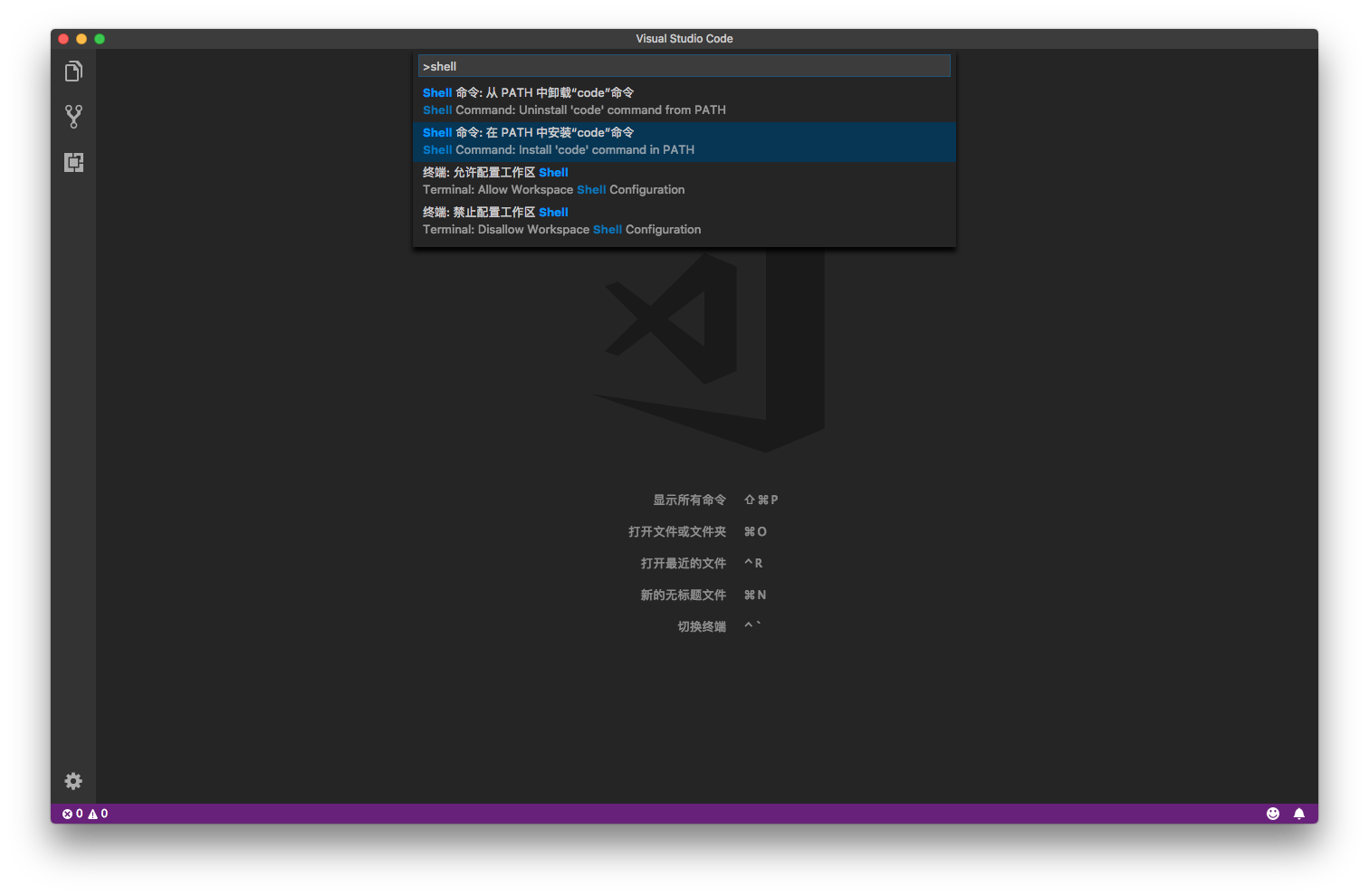
<br>
:-: 搜索 `Shell 命令,在 PATH 中安装 “Code” 命令`并执行
<br>
如果你是使用 Linux 的话,我相信你一定知道怎么在终端中调用 VS Code。
<br>
接下来,我们看一下 VS Code 的命令行都支持哪些操作,这里我先运行了`code --help`来打印出 VS Code 命令行所支持的所有参数。
<br>
:-: 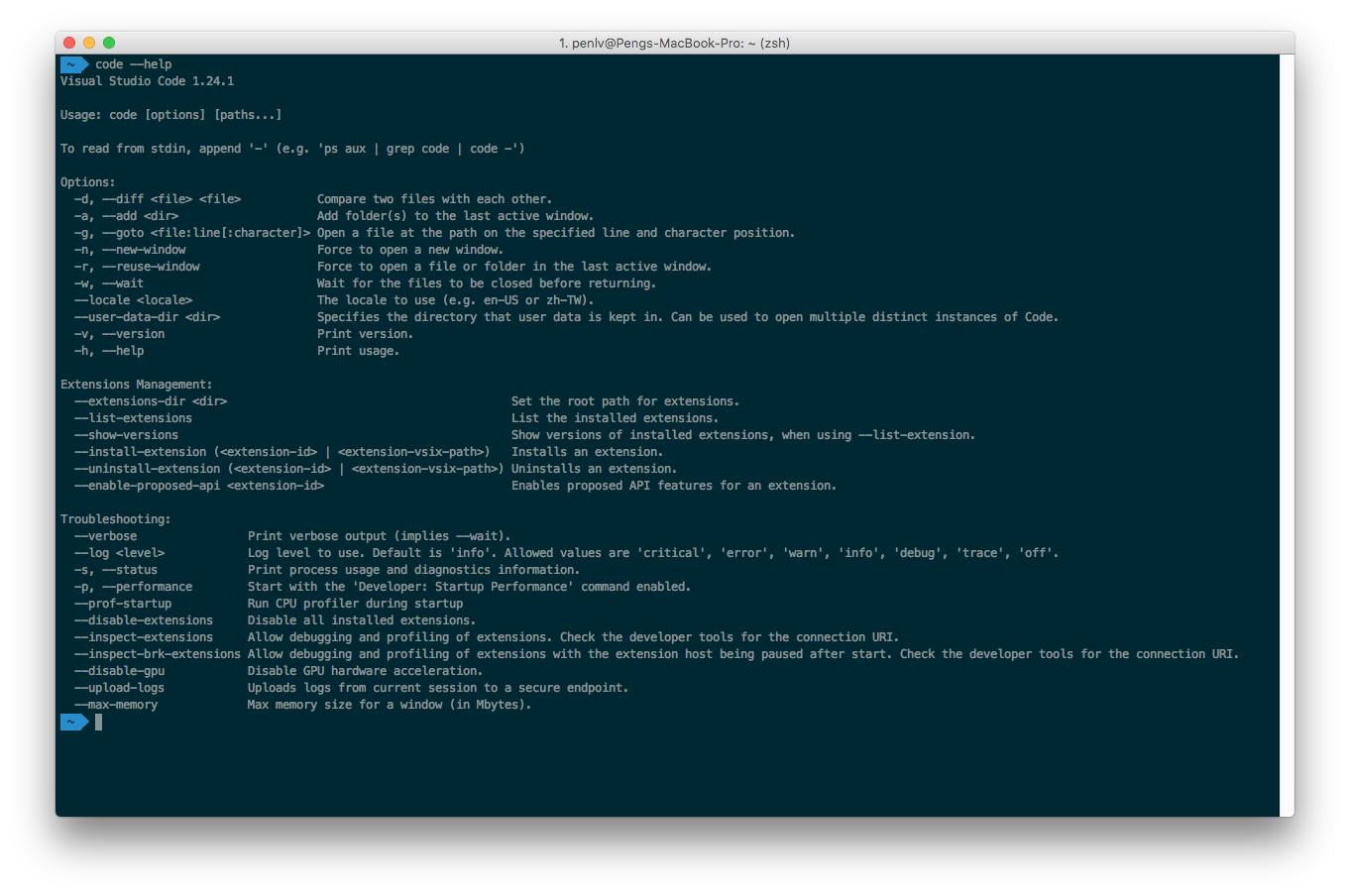
<br>
:-: 运行 `code --help`的结果页面
<br>
最基本的命令行使用方式是在`code`命令后加上文件或者文件夹的地址,这样VS Code 就会在一个新窗口中打开这个文件或文件夹。
<br>
如果你希望使用已经打开的窗口来打开文件,可以在`code`命令后添加参数`-r`来进行窗口的复用。
<br>
:-: 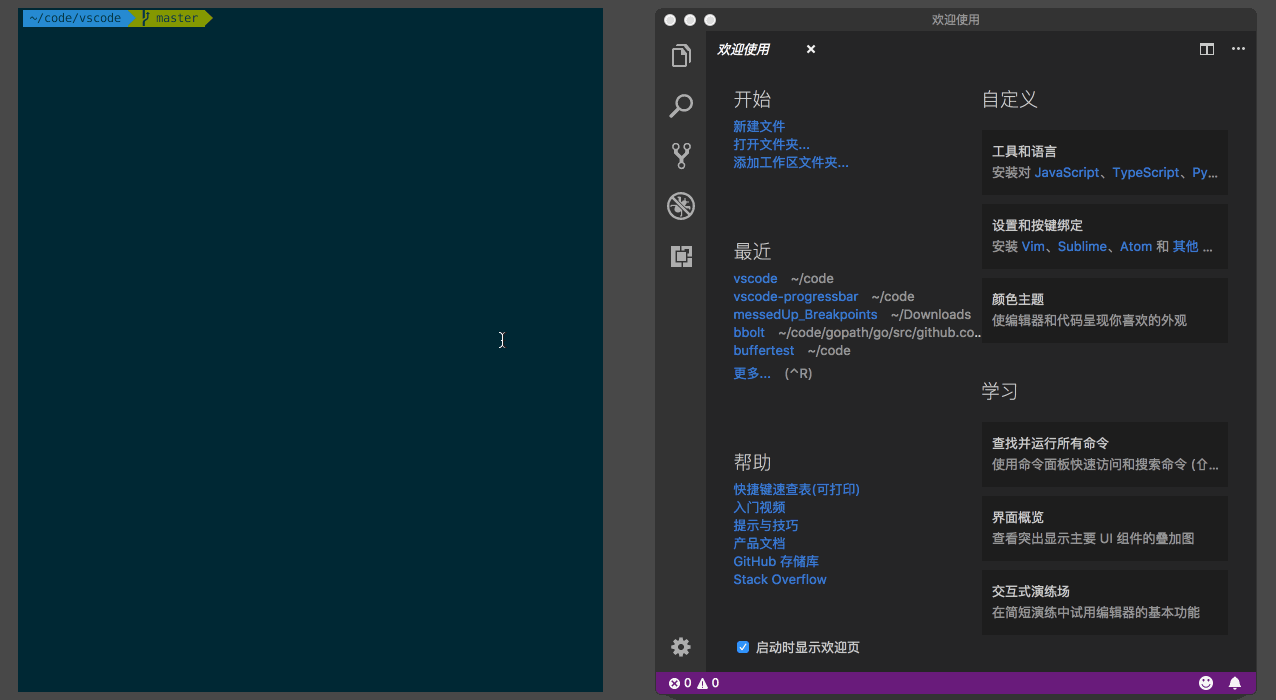
<br>
:-: 在已经打开的窗口来打开当前目录
<br>
你也可以使用参数`-g <file:line[:character]>` 打开文件,然后滚动到文件中某个特定的行和列,比如输入 `code -r -g package.json:128`命令,你就可以打开 package.json 这个文件,然后自动跳转到 128 行。这个命令可以方便你从终端里快速地在 VS Code 里打开一个文件进行预览,一个特别常见的例子就是当我们使用脚本执行某个命令,这个命令告诉我们某个文件的某一行出现了错误,我们就能够快速定位了。
<br>
:-: 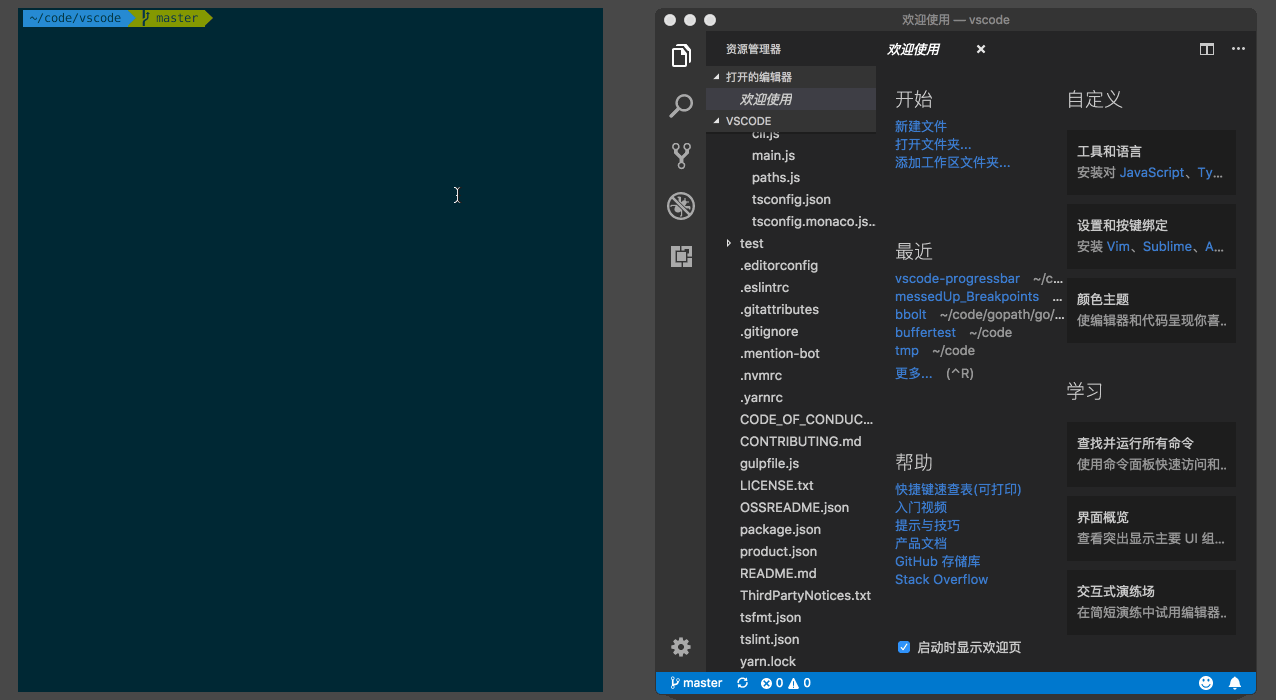
<br>
:-: 通过命令行打开文件,并滚动至特定的行
<br>
VS Code 也可以用来比较两个文件的内容,你只需使用`-d`参数,并传入两个文件路径,比如输入`code -r -d a.txt b.txt`命令,就可以比较a.txt和b.txt两个文件的内容了。有了这个命令,你就可以既使用命令行运行脚本,也可以借助 VS Code 的图形化界面进行文件内容的对比了。
<br>
:-: 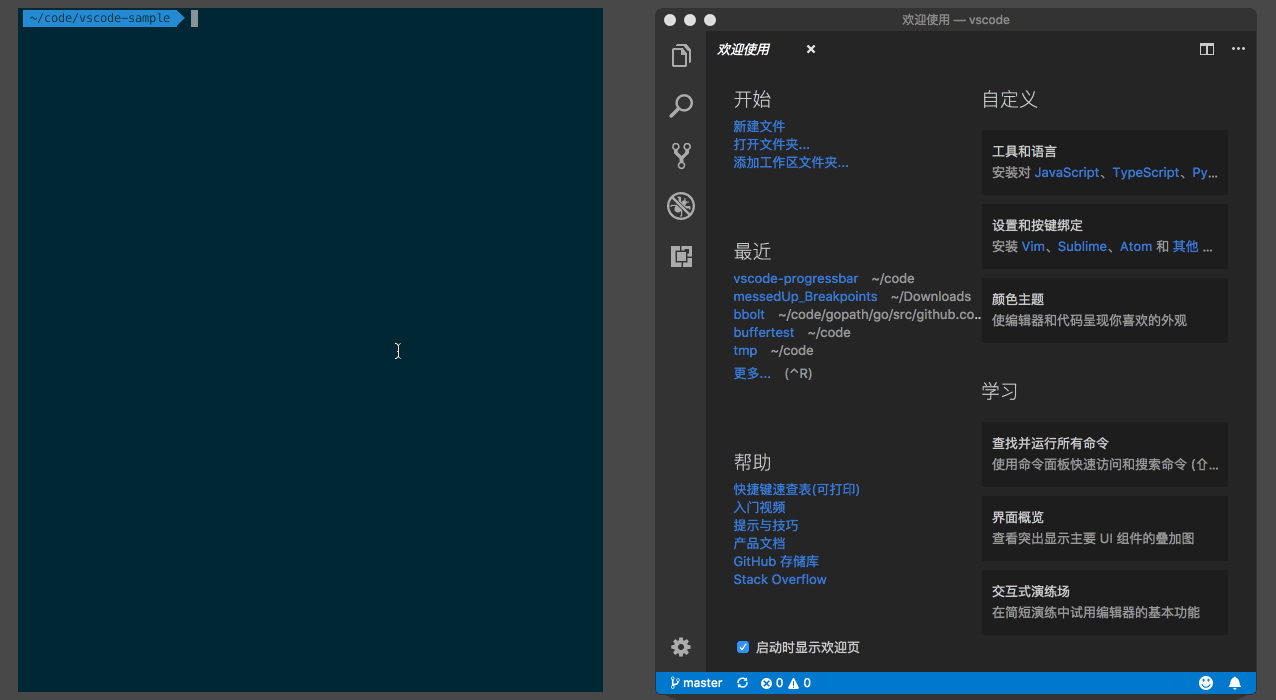
<br>
:-: 通过命令行,比较两个文件的内容
<br>
VS Code 命令行除了支持打开磁盘上的文件以外,也接受来自管道中的数据。这样你就可以将原本在命令行中展示的内容,实时地展示在 VS Code 里,然后在编辑器中搜索和修改。比如,你可以把当前目录下所有的文件名都展示在编辑器里,此时只需使用`ls | code -`命令。
<br>
:-: 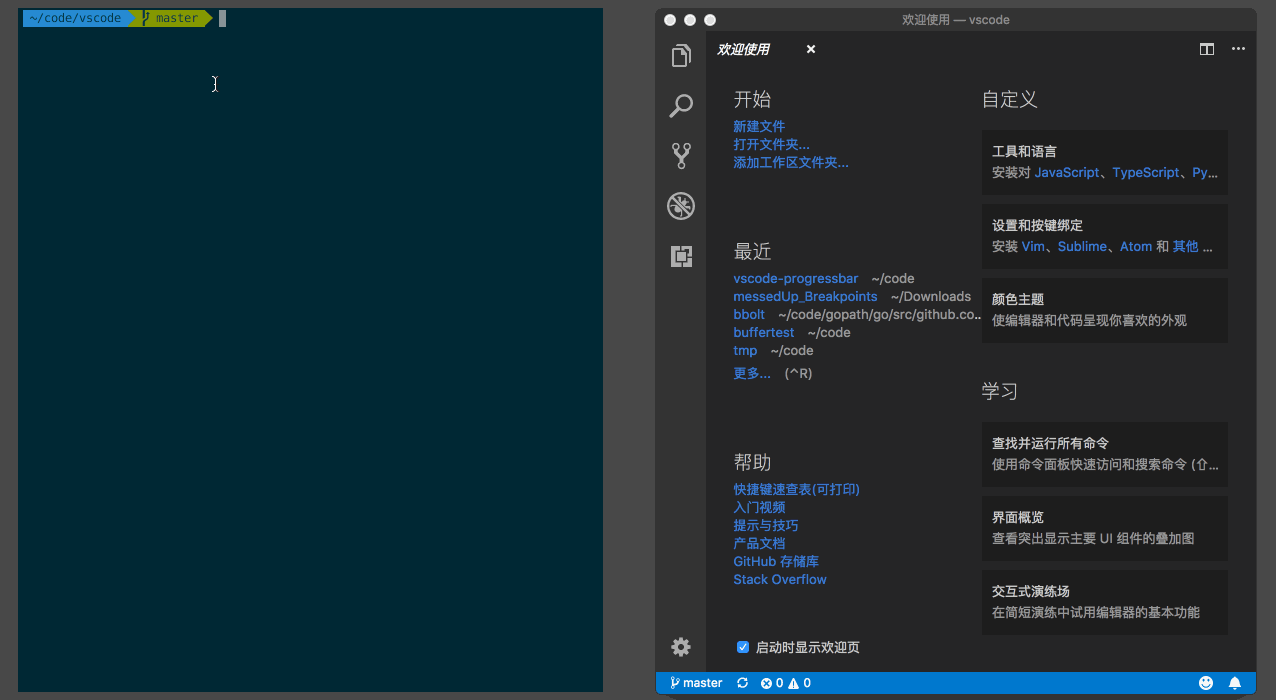
<br>
:-: 将命令行 ls 的执行结果在 VS Code 的编辑器中打开
<br>
另外,VS Code 命令行还能够管理插件,查看 VS Code 的运行情况,记录和分析 VS Code 运行性能,这些我会在之后的章节介绍。当然,你也可以现在小试牛刀,试试它的威力。
<br>
在我的日常工作中,经常会使用终端来操作脚本。这个时候,如果我需要打开 VS Code,使用命令行来打开 VS Code 再方便不过了。另外 VS Code 的命令行的各个参数,其实能够定制 VS Code 是怎样运行的,比如`--disable-extensions`、`--max-memory`,它们都有特殊的应用场景。当然,如果你发现了哪个配置是你特别希望默认就打开的,那么你可以在 shell 环境里创建一个别名 (alias),而不用局限于`code`这个命令。
<br>
因为这个专栏的大部分内容都是操作相关,所以在专栏的最后,我想你都应该迫不及待地去练习、学习这些新特性,而我呢,则会在评论区静候你的反馈,有任何问题,都可以留言告诉我,我尽力帮你解决。
<br>
加油,你才刚刚踏入旅程。
- 开篇词讲玩转编辑器,向高效能编程再进一步
- 01讲学编辑器,到底应该学什么
- 02讲VSCode的Why、How和What
- 03讲如何快速上手VSCode?
- 04讲 如何做到双手不离键盘
- 05讲快捷键进阶攻略
- 06讲拒绝重复,你一定要学会的多光标特性
- 07讲如何快速在文件、符号、代码之间跳转
- 08讲玩转鼠标操作
- 09讲代码自动补全、快速修复和重构的二三事
- 10讲拒绝重复,你的代码百宝箱:如何书写codesnippet
- 11讲一定要用好代码折叠、小地图和面包屑特性
- 12讲极速搜索有时候比Intellisense还重要
- 13讲优化你的编辑器设置
- 14讲什么是工作台和命令面板
- 15讲了解文件管理,什么是multi-rootworkspace
- 16讲怎么在编辑器里做好版本管理
- 17讲如何配置终端模拟器,告别系统终端
- 18讲为你的项目打造Workflow(上)
- 19讲为你的项目打造Workflow(下)
- 20讲聊debugger时,我们在聊什么
- 21讲你不知道的工作区快捷键
- 22讲基于自然语言或者纯文本的设置界面,总有一款适合你
- 23讲基础语言支持:JSON、Markdown
- 24讲前端语言支持:JavaScript和Node.js
- 25讲后端语言支持(一):Go、Java
- 26讲后端语言支持(二):Python、C#
- 27讲HTML、CSS以及前端开发神器Emmet介绍与支持
- 28讲如何深度定制自己的主题
- 29讲不错的插件推荐
- 30讲如何在VSCode中配置、部署和调试Docker
- 31讲一些你可能不知道的Tips&Tricks
- 32讲插件开发(一):why、how和what
- 33讲插件开发(二):编写编辑器快捷键及分享快捷键配置、代码片段、主题等
- 34讲插件开发(三):自定义语言支持
- 35讲插件开发(四):Decorations装饰器
- 36讲插件开发(五):工作台相关API
- 37讲插件开发(六):VSCode插件维护和发布要点
- 结束语讲学编辑器,究竟学了什么
